HEICは、2017年にAppleによって導入された画像コンテナ形式であり、Windowsで直接開くことはできません。ウィンドウ11/10でHEICファイルを開く方法は?この投稿では、HEICファイルとHEVCファイルを開く2つの方法を紹介します。
Windows11/10でHEICファイルを開く方法
HEIC(High-Efficiency Image Format)は、iOS11のデフォルトの画像形式です。Windows11/10でHEICファイルを開くことはできませんか?心配しないでください。HEIFコーデックサポートを追加して、フォトアプリでHEICファイルを開くか、サードパーティのアプリを使用してHEICファイルを表示できます。 (写真からビデオを作成するには、MiniTool MovieMakerを使用できます。)
以下は、Windows11/10でHEICファイルを開く方法に関する2つのステップバイステップガイドです。
HEIFイメージ拡張機能のインストール
Windows 11でHEICファイルを開くには、HEIFImageExtensionをダウンロードしてインストールします。
手順1.[スタート]メニューからMicrosoftAppStoreを開きます。
ステップ2.検索をクリックします ボタンをクリックし、「HEIFImageExtensions」と入力します。次に、アプリを選択します。
ステップ3.入手をクリックします 。次に、インストールをタップします Windows11/10PCにHEIFImageExtensionsをダウンロードしてインストールします。
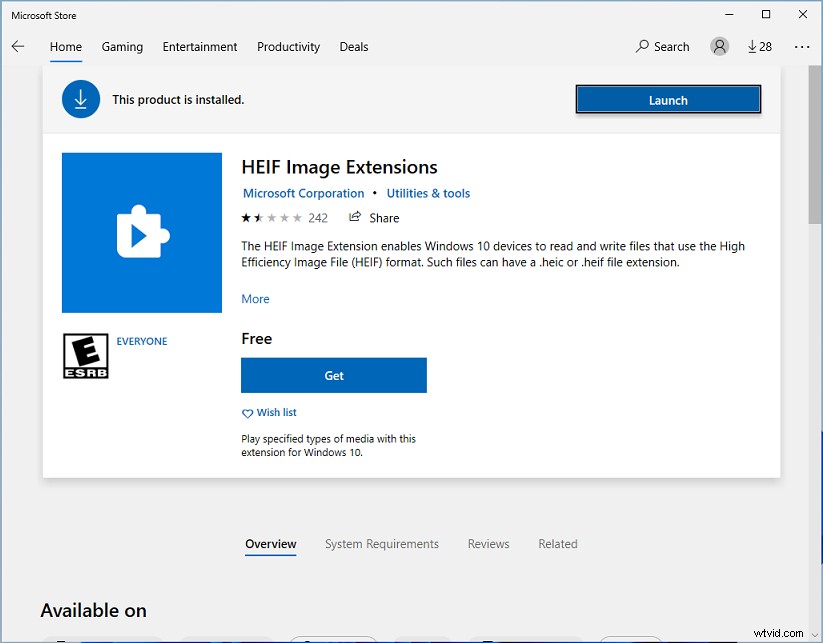
ステップ4.アプリをインストールした後、HEICファイルを見つけて右クリックします。
ステップ5.ポップアップメニューから[プログラムから開く]を選択します>写真 写真アプリでHEICファイルを開きます。
サードパーティのアプリを使用する
もう1つの方法は、CopyTransなどのサードパーティアプリを使用することです。 CopyTransは無料のHEICビューアです。 HEICファイルを開き、HEICをJPGにバッチ変換できます。
手順1.CopyTransアプリをダウンロードします。
ステップ2.CopyTransセットアップファイルをダブルクリックして、コンピューターへのインストールを開始します。
手順3.画面の指示に従ってインストールを完了します。
ステップ4.インストールが完了したら、コンピューターを再起動します。
手順5.次に、目的のHEICファイルを右クリックして、[プログラムから開く]に移動します。>別のアプリを選択してください 。
ステップ6.Windowsフォトビューアーをクリックします 常にこのアプリを使用して.heicファイルを開くを確認してください 箱。 OKをクリックします HEICファイルを表示します。
Windows11/10でHEVCファイルを開く方法
Windows 11/10でHEVCビデオファイルを開く場合は、HEVCビデオ拡張機能をインストールするか、MiniTool MovieMaker、Potplayer、DivXPlayerなどのHEVCプレーヤーを使用する必要があります。
HEVCビデオ拡張機能のインストール
手順1.MicrosoftStoreアプリを開きます。
ステップ2.「HEVCビデオ拡張機能」を検索し、検索結果からアプリをクリックします。
ステップ3.購入をクリックします HEVCビデオ拡張機能を入手します。次に、このアプリをPCにインストールします。
ステップ4.インストールすると、Movies&TVアプリでHEVCビデオを再生できます。
サードパーティのアプリを使用する
お金をかけたくない場合は、無料のHEVCプレーヤーであるMiniToolMovieMakerを使用できます。これはビデオエディタであり、ビデオプレーヤーとしても使用できます。
手順1.MiniToolMovieMakerをダウンロード、インストール、起動します。
ステップ2.HEVCビデオファイルをインポートしてタイムラインに追加します。
ステップ3.再生をクリックします HEVCビデオを再生するためのボタン。
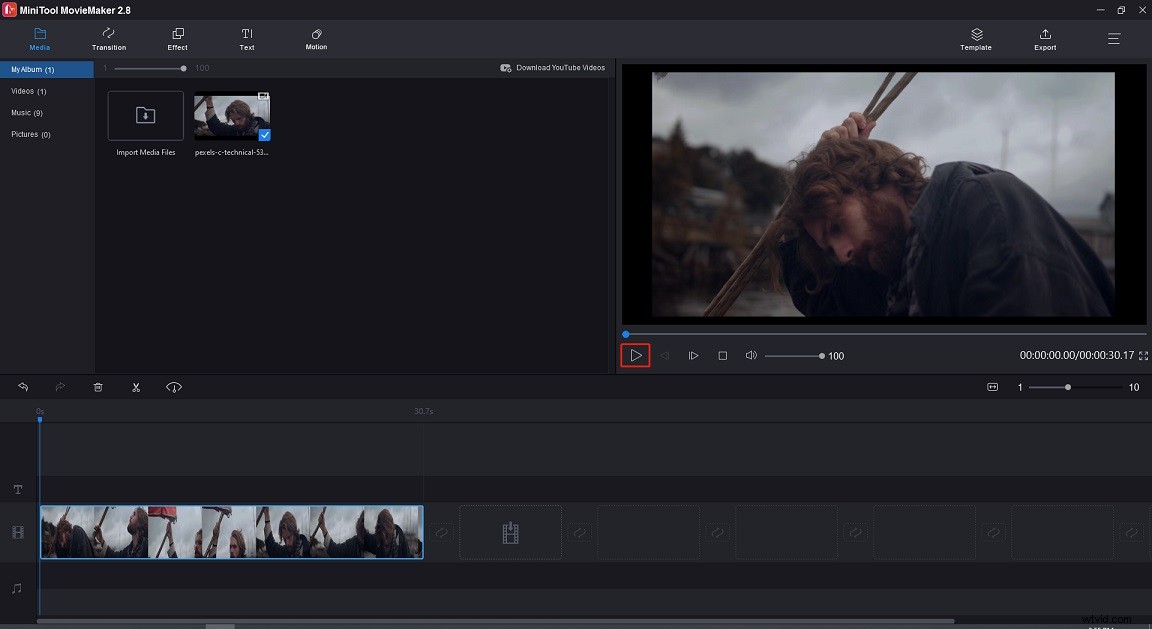
この投稿では、Windows 11/10でHEICファイルを開く方法と、Windows11/10でHEVCビデオを再生する方法について説明します。 PCにアプリをインストールしたくない場合は、オンラインコンバーターを使用してHEICをJPGまたはPNGに変換し、HEVCビデオをMP4に変換できます。
